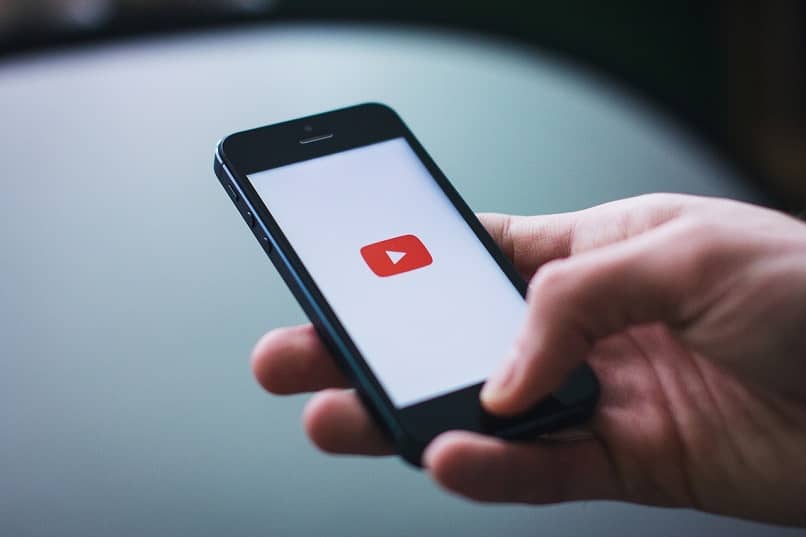Hoy les estaré enseñando a Reiniciar o Restaurar Tabletas Androide. Tanto el teléfono móvil como la tableta puede tener problemas de software, esto crea ralentizaciones, detiene aplicaciones, etc. También tiene una función, por ejemplo, para desbloquear un teléfono móvil Android si se olvida el patrón o la contraseña.
Las tabletas son sin duda los mejores dispositivos para los usuarios amantes de la lectura, pero también para los que juegan. El detalle es que, como cualquier dispositivo electrónico, pueden presentar fallas. A veces se vuelven un poco lentos.
En algunos casos, debe llevar su tableta directamente a un servicio técnico, y en otros casos, puede realizar el procedimiento usted mismo. A través de esta sección te enseñaré Restablecer o restaurar tabletas Android para regresar a los sitios de la fábrica.
Reinstalar o restablecer tabletas Android
Las tabletas Android generalmente se restablecen o reinstalan cuando el dispositivo tiene problemas de software o cuando el usuario intenta quitar el dispositivo de fábrica. Hay algunos procedimientos para Restablecer o restaurar Tabletas Android. A continuación, te mostraré cómo completar este proceso.
No importa qué versión del sistema Android y sus características posean o actualicen el software del teléfono o tableta Android a la última versión, sin embargo, el restablecimiento será completo.
Desde la configuración
Este procedimiento se puede realizar en la tableta configurando su dispositivo, siguiendo estos pasos:
Ingrese en su «Configuración o Configuraciones» Tabletas AndroidSeleccione la opción «Copia de seguridad o restauración» según su tableta. Seleccione «Restablecimiento de fábrica». En la siguiente ventana te dice que algunos datos serán borrados de la memoria interna, selecciona en «Restaurar”.
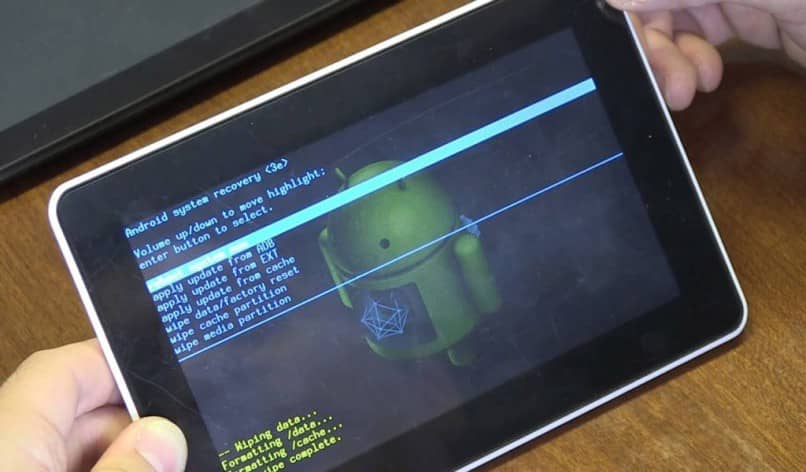
Su dispositivo se reiniciará automáticamente y cuando lo encienda deberá ingresar sus datos (correo electrónico y contraseña) para volver a ingresar.
Por rehabilitación
La recuperación es una de las opciones para dispositivos con sistema operativo Android, y es especialmente muy útil para solucionar este tipo de problemas. Esta opción se puede encontrar antes o después de iniciar el dispositivo, para ingresar a su interfaz debe hacer lo siguiente.
Para apagar la tableta, debe encenderla. presionando el botón «Encendido» junto con el «Volumen – ”simultáneamente durante unos 6 segundos. Cuando aparezca el logotipo, puede soltar el botón «Encendido», pero presione el botón «Volumen -» hasta que se muestre la interfaz de recuperación.
Esta es la forma general de ingresar a la recuperación de dispositivos Android. En caso de que no funcione, debe verificar el procedimiento para su modelo de tableta.
Ahora que está en la interfaz de recuperación, debe desplazarse y seleccione la opción «borrar restablecer restablecimiento de hechos». Para moverte entre las opciones con los botones «Volumen más (Vol. +)» Y «Volumen menos (Vol. -)», para que selecciones lo haces con el botón «Encendido».
Seleccione «Sí» y su dispositivo se reiniciará automáticamente para realizar el restablecimiento. Cuando encienda su dispositivo será de fábrica. Debes recordar que toda la información obtenida en la memoria interna de tu dispositivo será borrada a través de este procedimiento.
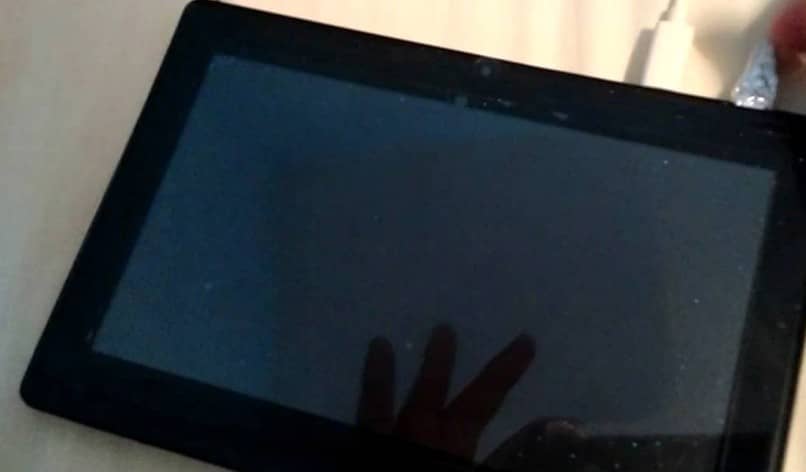
Reiniciar la tableta Android
Cuando la tableta tiene retrasos u otros problemas de software, puede encontrar una solución a través de Restablecer o restaurar tabletas Android.
A veces solo necesitas reiniciar un dispositivo. Esto se puede hacer quitando la batería del dispositivo, reemplazándola y encendiendo el móvil o la tableta.
Pero las tabletas tienen una batería interna, por lo que es más difícil desconectar el conector de la batería. Para reiniciar una tableta Android cuando está atascada o falla, todo lo que tiene que hacer es hacer lo siguiente.
presiona el botón «en lo» durante unos 10 segundos o hasta que el dispositivo se recupere automáticamente. Cuando se enciende, volverá a su estado natural y en caso de que vuelva a crear problemas, se recomienda devolver la tableta.
¡También puedes usar el botón de reinicio!
En algunas tabletas hay un botón »Reiniciar”Permite que su dispositivo se reinicie cuando tiene un problema de algún tipo. «Botón de reinicio Es una excelente opción para tabletas que tienen baterías internas., ya que son de difícil acceso.
Con solo presionar un botón »Reiniciar”Durante unos 5 segundos, la tableta se reiniciará, lo que permitirá que la tableta se reinicie en su estado natural. Necesitará un alfiler o una aguja para poder presionar este botón.